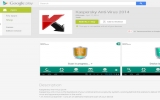Cách lưu lại cấu hình Word của bạn
Microsoft Word là một công cụ cấu hình được tuyệt vời. Bạn có thể thiết lập phông chữ mặc định, lề trang ưa thích cho mỗi tài liệu mới. Bạn có thể sắp xếp lại ribbon, thanh công cụ Quick Access, ghi lại các macro đơn giản và nếu có kỹ năng lập trình, bạn còn có thể viết những macro phức tạp nữa. Nhưng nếu không cẩn thận, mọi công sức cá nhân hoá Word của bạn có thể sẽ biến mất chỉ sau một cú nhấn phím. Sau đây là cách bảo vệ thành quả:
Chúng tôi đã thử nghiệm tất cả bài viết này trong Word 2010, Word 2013. Dù chưa thử nghiệm với các phiên bản trước đó, nhưng có lẽ chúng cũng sẽ làm việc - với một số thay đổi nhỏ.
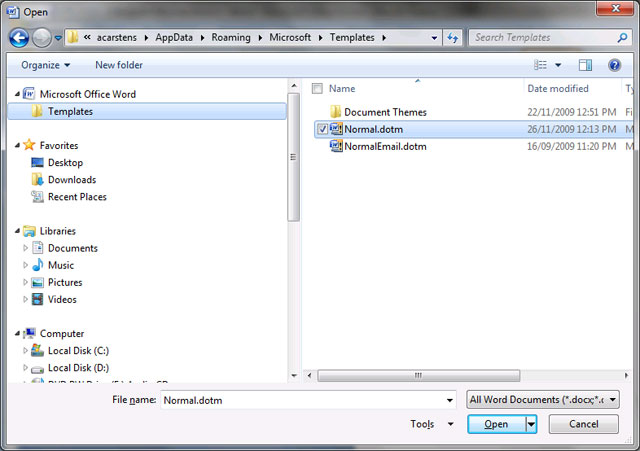
Hầu hết các cấu hình được lưu trong tập tin template có tên là Normal.dotm. Bạn có thể có những file template khác; một số có phần mở rộng .dot/.dotx thay vì .dotm nhưng Normal.dotm là tập tin template chính, ảnh hưởng đến mọi tập tin.
Word không thể làm việc mà không có tập tin Normal.dotm. Nếu vì lí do nào đó mà tập tin này biến mất, Word sẽ tạo ra file Normal.dotx mới với các thiết lập mặc định của Microsoft.
Normal.dotx và các template khác nằm trong thư mục Template. Để đến thư mục đó, nhấp vào nút Start (hoặc vào Search charm của Windows 8) > gõ %appdata%microsofttemplates > chọn thư mục xuất hiện.
Để bảo vệ các cấu hình của mình, bạn phải chắc chắn là thư mục Template được sao lưu thường xuyên. Trong thực tế, nên sao lưu toàn bộ thư mục %appdata% (thường là C:Tên_bạnAppDataRoaming). Nếu đã bị mất cấu hình và không có bản sao lưu, bạn có thể thử nhấp chuột phải vào tập tin > chọn Restore Previous Version(nhưng không chắc nó làm việc).
Như đã nói ở trên, hầu hết các cấu hình được lưu trong Normal.dotx. Dưới đây là hai trường hợp ngoại lệ:
• Nếu bạn sử dụng Quick Parts, chúng được lưu trong template khác ở thư mục%appdata%microsoftdocument building blocks.
• Nếu bạn sử dụng Autocorrect, những thay đổi bạn thực hiện không được lưu trong bất kỳ template nào. Chúng được lưu trong tập tin với phần mở rộng .acl ở thư mục %appdata%microsoftoffice.
Theo Quantrimang
- Hãng Google đặt cược lớn vào tích hợp AI cho tìm kiếm trực tuyến (11/12)
- Galaxy S25 có thể tăng giá (10/12)
- Hội khoa học sức khỏe tỉnh: Nơi kết nối, chia sẻ kinh nghiệm (10/12)
- Trường Đại học Thủ Dầu Một: Tạo mọi thuận lợi cho hoạt động nghiên cứu khoa học (10/12)
- Lý giải bí ẩn về những người giống hệt nhau dù không hề có quan hệ huyết thống (09/12)
- Hỗ trợ doanh nghiệp nâng chất sản phẩm, sức cạnh tranh (09/12)
- Chia sẻ những ý tưởng đột phá (09/12)
- FPT Shop bán độc quyền Xiaomi 14T Pro bản 1 TB (07/12)
Trao giải Chung kết Cuộc thi “Sáng tạo Robotics và Trí tuệ nhân tạo” tỉnh Bình Dương lần thứ 2
 Trường Cao đẳng Công nghệ cao Đồng An đạt giải nhất cuộc thi Robocon “VSVC RACINGBOTS 2024”
Trường Cao đẳng Công nghệ cao Đồng An đạt giải nhất cuộc thi Robocon “VSVC RACINGBOTS 2024”
 Bình Dương hướng đến trở thành trung tâm đổi mới sáng tạo hàng đầu Việt Nam
Bình Dương hướng đến trở thành trung tâm đổi mới sáng tạo hàng đầu Việt Nam
 Nâng cao năng suất, chất lượng sản phẩm trên nền tảng công nghệ 4.0
Nâng cao năng suất, chất lượng sản phẩm trên nền tảng công nghệ 4.0
 Thúc đẩy đổi mới sáng tạo, phát triển khoa học công nghệ
Thúc đẩy đổi mới sáng tạo, phát triển khoa học công nghệ
 Mã độc tống tiền vẫn là mối đe dọa hàng đầu của doanh nghiệp
Mã độc tống tiền vẫn là mối đe dọa hàng đầu của doanh nghiệp
 Hội nghị phổ biến tiêu chuẩn quốc gia về hệ thống quản lý chống hối lộ
Hội nghị phổ biến tiêu chuẩn quốc gia về hệ thống quản lý chống hối lộ
 Cuộc thi sáng tạo dành cho thanh thiếu niên, nhi đồng lần thứ XX: Nhóm tác giả trường THCS Trịnh Hoài Đức đạt giải nhất
Cuộc thi sáng tạo dành cho thanh thiếu niên, nhi đồng lần thứ XX: Nhóm tác giả trường THCS Trịnh Hoài Đức đạt giải nhất
 Bình Dương đứng thứ 8 trên bảng xếp hạng Chỉ số đổi mới sáng tạo cấp địa phương 2023
Bình Dương đứng thứ 8 trên bảng xếp hạng Chỉ số đổi mới sáng tạo cấp địa phương 2023
 Lĩnh vực thông tin và truyền thông tiếp tục có bước phát triển mạnh mẽ
Lĩnh vực thông tin và truyền thông tiếp tục có bước phát triển mạnh mẽ